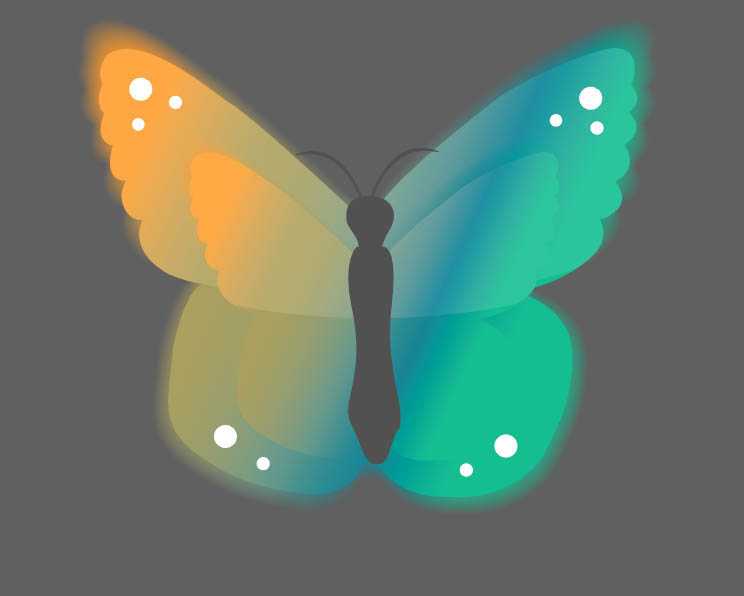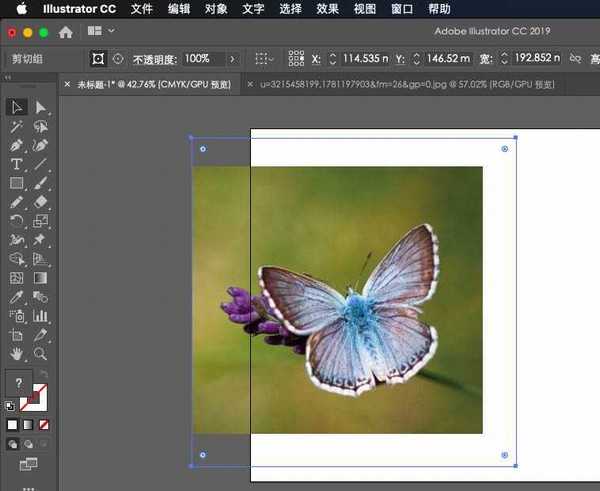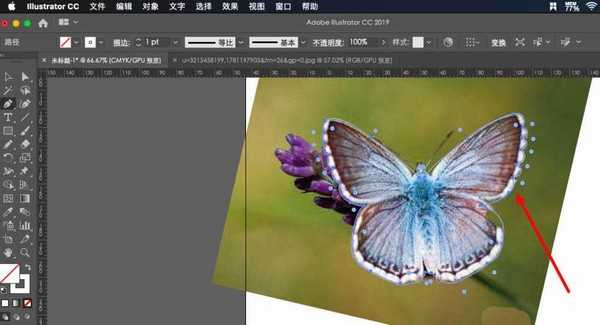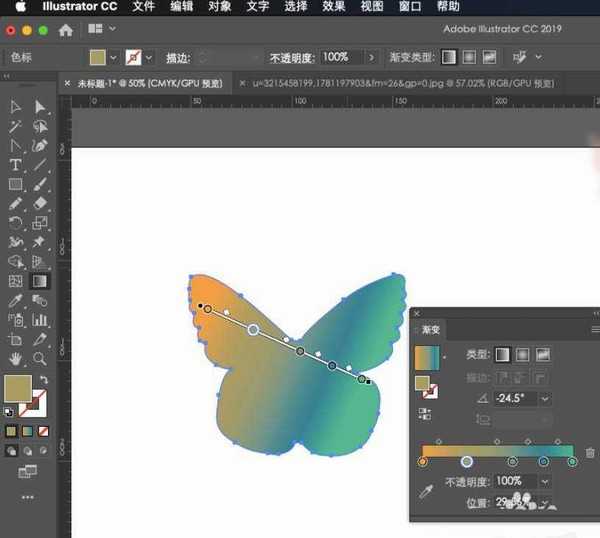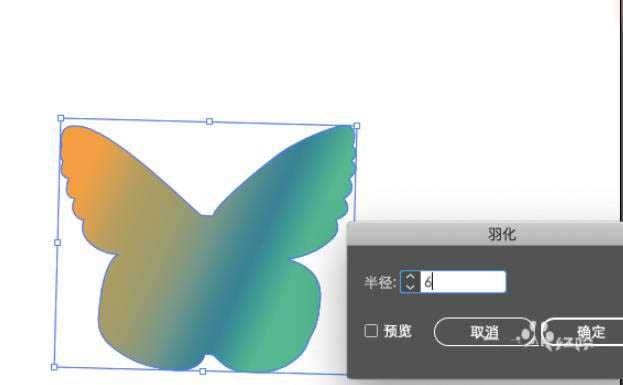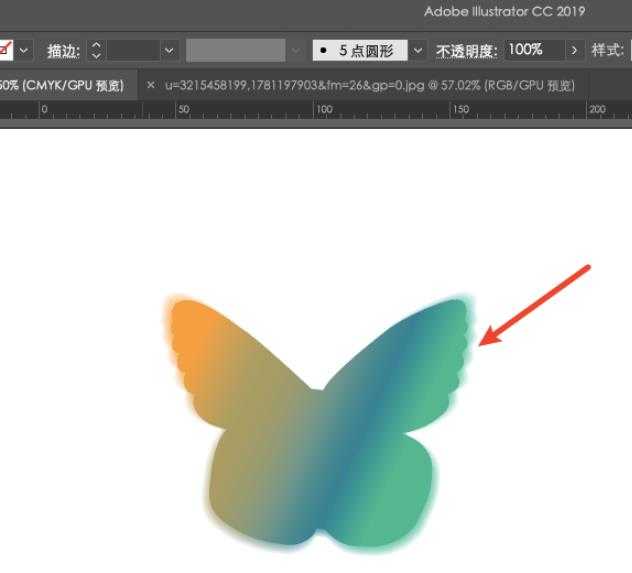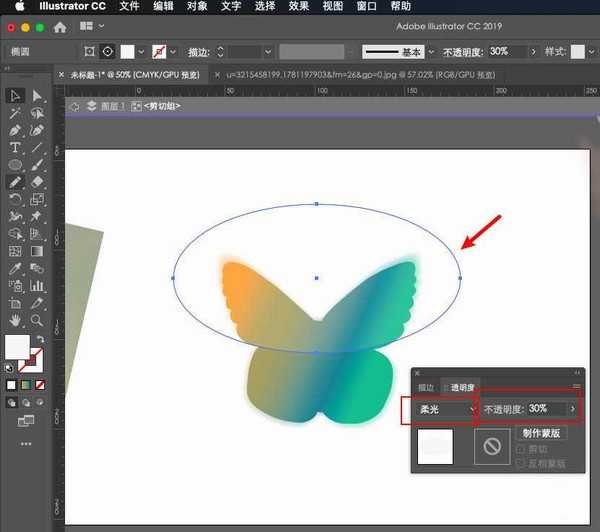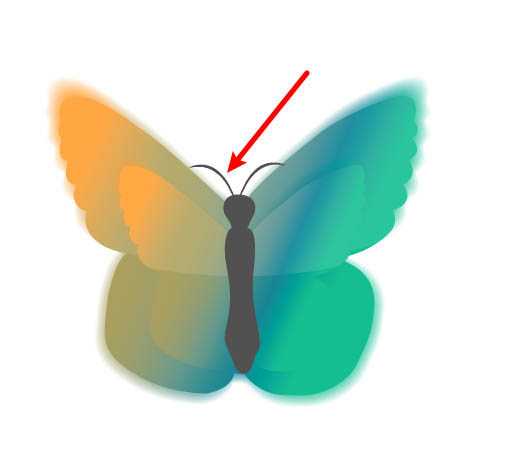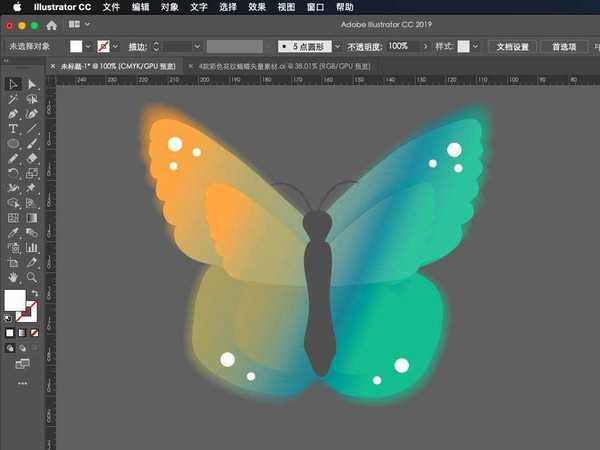ai中想要绘制渐变的蝴蝶,该怎么画蝴蝶呢?下面我们就来就来看看ai绘制蝴蝶的教程。
- 软件名称:
- Adobe Illustrator CC(AI) 2018特别版 简体中文完整版
- 软件大小:
- 2.03GB
- 更新时间:
- 2017-10-19立即下载
1、从百度上找一张蝴蝶的图片做绘图参考,用AI打开,按ctrl+2锁定图片。
2、用钢笔工具在图片上勾画蝴蝶的轮廓。
3、给勾画出来的蝴蝶轮廓填充渐变色。复制一层羽化一下,拉大一点放于底层。
4、再复制一层粘贴在前,切换到内部绘图模式,画个椭圆,填充白色,不透明度改为30,柔光模式,做高光。
5、将做了高光的那层下移一层,露出原来那层,按ALT+SHIFT等比例缩小,同样再复制一个小的后移一层做羽化,再复制一层做高光。
6、用钢笔工具勾画身体部分,触角部分可以先画一条弧线再用宽度工具来变形。
7、给蝴蝶画上装饰性的圆点,就完成了。
以上就是ai绘制漂亮蝴蝶的教程,希望大家喜欢,请继续关注。
相关推荐:
ai怎么绘制一只卡通蝴蝶矢量图? ai蝴蝶的画法
ai怎么手绘漂亮的蝴蝶素材? ai蝴蝶矢量图的画法
AI怎么画简笔画蝴蝶结并上色? ai画蓝色蝴蝶结的教程